Linux系统运维应用工具的使用和实战
作者:网络转载 发布时间:[ 2013/4/8 9:05:02 ] 推荐标签:
使用 parted 要小心,因为你是在使用一个可以格式化硬盘的实用程序。使用 parted 所做的更改很容易导致大量数据的丢失。如果使用 parted 所做的事情有任何问题,在应用其更改之前使用 q 命令退出。输入命令后,parted 会立即依据要求进行更改。
要对磁盘进行分区时,在 parted 命令后需要加上要使用的设备名称。在下面的例子中,启动 parted 后,用户输入 help(或只是 h)命令,会显示 parted 命令列表:
# parted /dev/sda
GNU Parted 2.3
Using /dev/sda
Welcome to GNU Parted! Type 'help' to view a list of commands.
(parted) help
align-check TYPE N check partition N for TYPE(min|opt) alignment
check NUMBER do a simple check on the file system
cp [FROM-DEVICE] FROM-NUMBER TO-NUMBER copy file system to another partition
help [COMMAND] print general help, or help on COMMAND
mklabel,mktable LABEL-TYPE create a new disklabel (partition table)
mkfs NUMBER FS-TYPE make a FS-TYPE file system on partition NUMBER
mkpart PART-TYPE [FS-TYPE] START END make a partition
mkpartfs PART-TYPE FS-TYPE START END make a partition with a file system
move NUMBER START END move partition NUMBER
name NUMBER NAME name partition NUMBER as NAME
print [devices|free|list,all|NUMBER] display the partition table,
available devices, free ...
quit exit program
rescue START END rescue a lost partition near START and END
resize NUMBER START END resize partition NUMBER and its file system
rm NUMBER delete partition NUMBER
select DEVICE choose the device to edit
set NUMBER FLAG STATE change the FLAG on partition NUMBER
toggle [NUMBER [FLAG]] toggle the state of FLAG on partition NUMBER
unit UNIT set the default unit to UNIT
version display the version number and copyright information of ...
(parted)
Help 后边跟上一个 parted 命令参数的名称,则会显示该命令参数的更多信息。当输入 print(或只是 p)命令时,parted 显示当前分区信息,像命令行上的 print 命令一样。
parted 实用程序不允许设置重叠分区(除逻辑分区可以重叠其包含的扩展分区外)。同样,也不允许创建一个正好始自磁盘开头(柱面 0)的分区。这些情况都会导致数据丢失。
定义一个磁盘分区表时,要记住一些基本的准则。首先,不要删除或修改定义扩展分区的分区,除非你愿意失去扩展分区内所有逻辑分区上的所有数据。其次,如果把 /boot 放在单独的分区上,好放在驱动器开头的位置(分区 1),以便 Linux 可以从位于驱动器近的分区引导。当磁盘空间的费用不是问题时,好把每个主要文件系统放在单独的分区上。许多人选择把 /(根), /var 和 /usr 合放在一个单独的分区中,这通常会节省空间,但在偶尔情况下也会导致问题。后,虽然 parted 可以创建某些类型的文件系统,但 parted 通常是用来创建分区,然后可使用 mkfs 和 mkswap 在分区上创建文件系统。
以下命令序列(图 2)在一个干净的磁盘上定义了一个 300 兆字节、可引导的 Linux 分区,并将其作为分区 1:
图 2. 定义可引导 Linux 分区的命令序列
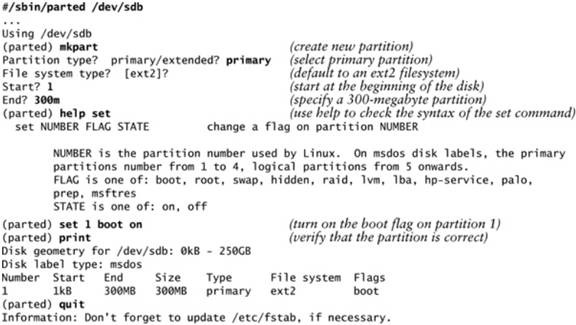
当在 parted 内指定大小时,可以使用后缀 k(千字节)、m(兆字节)或 g(千兆字节)。创建分区后,输入 print 命令来查看分区的结束位置。执行这个任务之前要先定义下一个相邻的分区,这样不会浪费空间。设置所有分区后,使用 quit 命令可退出 parted。
接下来,在每个要包含文件系统(非交换)的分区上创建文件系统。除非有理由不这样做,否则除了交换分区外,请把所有分区设置为 ext4 类型。使用 mkswap 可在一个分区上设立一个交换区。此外,可以使用 e2label 标记一个分区。
相关推荐

更新发布
功能测试和接口测试的区别
2023/3/23 14:23:39如何写好测试用例文档
2023/3/22 16:17:39常用的选择回归测试的方式有哪些?
2022/6/14 16:14:27测试流程中需要重点把关几个过程?
2021/10/18 15:37:44性能测试的七种方法
2021/9/17 15:19:29全链路压测优化思路
2021/9/14 15:42:25性能测试流程浅谈
2021/5/28 17:25:47常见的APP性能测试指标
2021/5/8 17:01:11













 sales@spasvo.com
sales@spasvo.com